Photoshop合成一头大象从画框中走出来的场景,从…
2020-01-09 16:03:23来源:ps爱好者 阅读 ()

Photoshop合成一头大象从画框中走出来的场景,大象从壁画中走向现实。效果图:

操作步骤:
首先把我们的素材墙图片用PS打开,调整素材的大小,自己觉得OK就行,没有必要对得一模一样的,这个比较自由,自己也可以拿其它素材做这个练习,练习的素材可以网上直接找,不过最好都找一些高清大图,这样后期处理起来效果就会好很多,这个没什么难度,就像是我们每天开电脑一样简单。下面我们直接上图吧,如图

接下来,我们把素材马路与相框图片添加到画布中,把它们都移到墙上,如图


给相框图层添加图层蒙版,把背景给擦出来,如果后面的图片超出了相框,适当的调整一下哟,大概就是如图的样子

接下来把素材大象图片添加到相框中,如图

给图层添加一个图层蒙版,把背景擦掉,如图

选择大象图层,按CTRL+J复制一个图层,把底下的图层移到相框图层的下面,如图

选择最两个大象图层,在图层蒙版上,把大象的脚擦掉,让它在相框里面,这里小编给转了一个智能对象http://www.16xx8.com/tags/34209/,大家可以转,也可以不转,如图
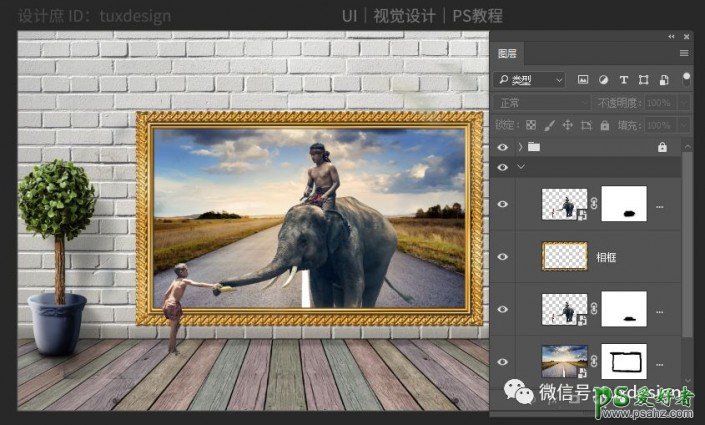
下面,我们给添加阴影,新建图层,选择画笔工具,根据光照方向添加投影,如图

完成:

原文链接:http://www.psahz.com/tupianhecheng/23010.html
如有疑问请与原作者联系
标签:
版权申明:本站文章部分自网络,如有侵权,请联系:west999com@outlook.com
特别注意:本站所有转载文章言论不代表本站观点,本站所提供的摄影照片,插画,设计作品,如需使用,请与原作者联系,版权归原作者所有
- Photoshop绘制立体风格的微笑表情 2021-05-26
- Photoshop设计卷边效果的变形金刚电影海报图片。Photoshop设 2021-05-25
- 学习用photoshop把浑浊的海水照片后期调出清澈的蓝色效果。 2021-05-24
- Photoshop调出曝光不足的古典美女暖色效果 2021-05-24
- Photoshop调出海边美女照片蓝色艺术效果 2021-05-24
IDC资讯: 主机资讯 注册资讯 托管资讯 vps资讯 网站建设
网站运营: 建站经验 策划盈利 搜索优化 网站推广 免费资源
网络编程: Asp.Net编程 Asp编程 Php编程 Xml编程 Access Mssql Mysql 其它
服务器技术: Web服务器 Ftp服务器 Mail服务器 Dns服务器 安全防护
软件技巧: 其它软件 Word Excel Powerpoint Ghost Vista QQ空间 QQ FlashGet 迅雷
网页制作: FrontPages Dreamweaver Javascript css photoshop fireworks Flash
